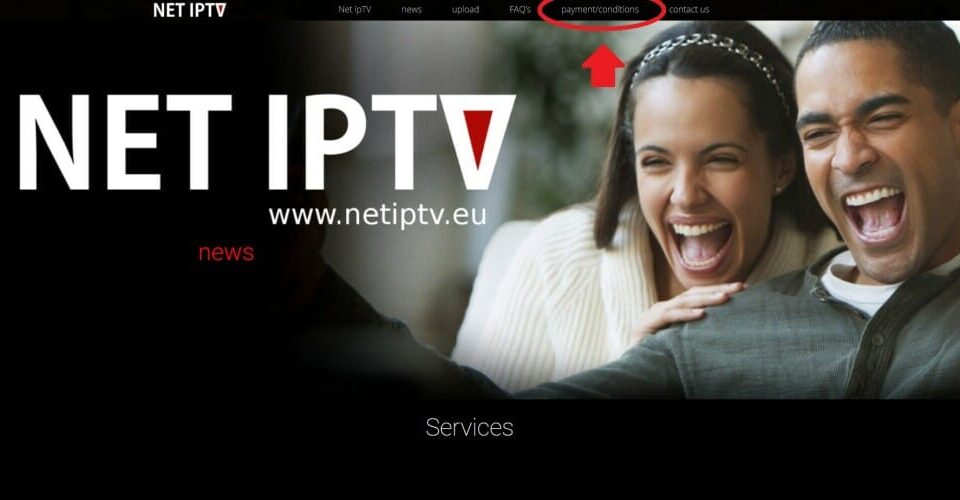Flix IPTV : Tout ce que vous devez savoir pour une expérience de streaming optimale
juillet 2, 2024
IPTV M3U pour regarder les chaînes sportives et films et séries
juillet 16, 2024Introduction
Avec l’essor de la télévision par protocole Internet (IPTV), de plus en plus de gens cherchent des moyens efficaces de configurer leurs applications IPTV pour une expérience de visionnage optimale. Cet article vous fournira un guide détaillé sur la manière de configurer correctement votre application Set IPTV, afin de profiter pleinement de cette technologie révolutionnaire.

Qu’est-ce que Set IPTV ?
Définition et Avantages
Set IPTV est une application populaire utilisée pour diffuser du contenu télévisé via Internet. Elle offre une interface conviviale et des fonctionnalités avancées qui permettent aux utilisateurs de profiter d’une large gamme de chaînes et de contenus à la demande. Parmi les principaux avantages de Set IPTV, on trouve :
- Facilité d’utilisation : Interface intuitive et facile à naviguer.
- Compatibilité : Fonctionne sur une variété de dispositifs, y compris les téléviseurs intelligents, les boîtiers Android, et les smartphones.
- Qualité de diffusion : Offre des flux de haute qualité, y compris HD et 4K.
Prérequis pour Configurer Set IPTV
Connexion Internet
Pour une expérience IPTV sans interruption, il est crucial de disposer d’une connexion Internet stable et rapide. Une vitesse minimale de 10 Mbps est recommandée pour le streaming HD, tandis que 25 Mbps ou plus est préférable pour le contenu 4K.
Dispositifs Compatibles
Set IPTV est compatible avec plusieurs dispositifs, notamment :
- Téléviseurs intelligents : Samsung, LG, Sony, etc.
- Boîtiers Android : NVIDIA Shield, Xiaomi Mi Box, etc.
- Smartphones et Tablettes : Android et iOS.
- Ordinateurs : Windows et MacOS via des émulateurs Android.
Étapes de Configuration de Set IPTV
Installation de l’Application
Sur Téléviseur Intelligent
- Accédez à la boutique d’applications de votre téléviseur (Samsung, LG, etc.).
- Recherchez “Set IPTV”.
- Téléchargez et installez l’application.
Sur Boîtier Android
- Ouvrez Google Play Store.
- Recherchez “Set IPTV”.
- Téléchargez et installez l’application.
Activation de l’Application
- Ouvrez Set IPTV sur votre appareil.
- Notez l’adresse MAC affichée à l’écran.
- Visitez le site officiel de Set IPTV pour activer votre appareil.
- Saisissez l’adresse MAC et suivez les instructions pour terminer l’activation.
Ajout de Listes de Lecture
- Accédez aux paramètres de Set IPTV.
- Sélectionnez “Ajouter une liste de lecture”.
- Entrez l’URL de la liste de lecture fournie par votre Dexter IPTV .
- Enregistrez et rechargez l’application pour voir les chaînes ajoutées.
Optimisation de l’Expérience de Visionnage
Réglages Vidéo
Qualité de Diffusion
- Sélection automatique : Permet à l’application de choisir la meilleure qualité en fonction de votre connexion Internet.
- Manuel : Choisissez la qualité préférée (SD, HD, 4K).
Cache et Mémoire Tampon
- Ajustez la mémoire tampon : Augmentez la taille pour éviter les coupures lors de la diffusion en continu.
Réglages Audio
- Sélectionnez la langue de l’audio : Choisissez parmi les options disponibles.
- Activer les sous-titres : Si disponibles, pour une meilleure compréhension des contenus étrangers.
Sécurité et Maintenance
Mises à Jour
- Vérifiez régulièrement les mises à jour de l’application via la boutique d’applications pour bénéficier des dernières fonctionnalités et correctifs.
Utilisation de VPN
- Installez un VPN pour protéger votre vie privée et éviter les restrictions géographiques sur certains contenus.
Résolution des Problèmes Courants
Problèmes de Connexion
- Vérifiez votre connexion Internet.
- Redémarrez votre routeur et votre appareil.
- Contactez votre fournisseur IPTV pour vérifier l’état de leurs serveurs.
Problèmes de Lecture
- Effacez le cache de l’application.
- Réinitialisez les paramètres vidéo.
- Réinstallez l’application si nécessaire.